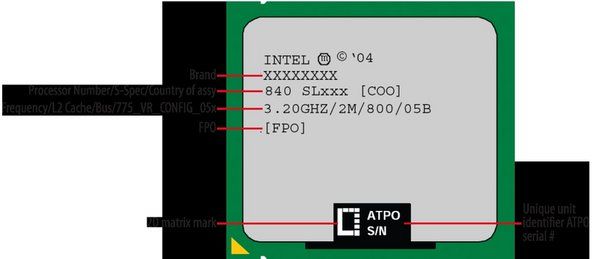Wiki με συνεισφορά μαθητών
Μια φοβερή ομάδα μαθητών από το εκπαιδευτικό μας πρόγραμμα έκανε αυτό το wiki.
Διάγνωση προβλημάτων με το τηλέφωνο Motorola Moto Z2 Force Edition και πώς να τα διορθώσετε
πώς να διορθώσετε τη θύρα micro usb
Το τηλέφωνο δεν θα ενεργοποιηθεί
Η οθόνη του τηλεφώνου παραμένει μαύρη και δεν εμφανίζει σημάδια ενεργοποίησης
Το τηλέφωνο δεν φορτίζεται
Χρησιμοποιώντας το καλώδιο φόρτισης και το κουτί που παρέχονται με το τηλέφωνο στο αρχικό κουτί, συνδέστε τη συσκευή σας σε μια πρίζα και περιμένετε ένα έως δύο λεπτά για να φορτιστεί σε ισχύ. Το LED πρέπει να ανάβει κόκκινο.
Εάν η συσκευή δεν φορτίζει, συνδέστε το καλώδιο και το κουτί σας σε διαφορετικές πρίζες για να δείτε εάν η πρίζα είναι ελαττωματική.
Εάν γνωρίζετε ότι η πρίζα λειτουργεί αλλά η συσκευή εξακολουθεί να μην ανταποκρίνεται, συνδέστε διαφορετικά καλώδια φόρτισης σε διαφορετικά κουτιά (αν έχετε περισσότερα), καθώς το καλώδιο ή το κιβώτιο ενδέχεται να έχουν υποστεί ζημιά.
Η μπαταρία πρέπει να αποκατασταθεί
Η μπαταρία δεν μπορεί να αφαιρεθεί και η μπαταρία πρέπει να τονωθεί με άλλο τρόπο, που ονομάζεται έλξη μπαταρίας.
Για να ξεκινήσετε την μπαταρία στο τηλέφωνό σας, μπορείτε να πραγματοποιήσετε μια μαλακή επαναφορά στη συσκευή σας. Μια μαλακή επαναφορά πιθανότατα δεν θα προκαλέσει απώλεια δεδομένων εκτός εάν η μπαταρία είναι χαμηλή.
Για να πραγματοποιήσετε μια μαλακή επαναφορά:
- Κρατήστε πατημένο το κουμπί λειτουργίας, που βρίσκεται στην επάνω δεξιά γωνία πάνω από τα χειριστήρια έντασης, για δέκα δευτερόλεπτα.
- Εάν η συσκευή δεν ανταποκρίνεται μετά από δέκα δευτερόλεπτα, κρατήστε πατημένο το κουμπί λειτουργίας και το κουμπί μείωσης έντασης ταυτόχρονα για ένα έως δύο λεπτά.
Είναι πιθανό η μπαταρία να αντικατασταθεί. Ακολουθηστε Αυτό οδηγός αντικατάστασης.
Η κάρτα SD / SIM δεν αποκρίνεται ή δεν έχει τοποθετηθεί
Εάν η κάρτα SD ή SIM έχει τοποθετηθεί στην υποδοχή στο πάνω μέρος του τηλεφώνου, στη δεξιά πλευρά, αφαιρέστε την κάρτα χρησιμοποιώντας το εργαλείο που παρέχεται στην αρχική συσκευασία του τηλεφώνου ή χρησιμοποιώντας ένα συνδετήρα στα ακόλουθα βήματα:
- Αφαιρέστε την κάρτα SD / SIM εισάγοντας τον πείρο ή τη λεπτή ράβδο στην οπή που βρίσκεται στο δίσκο της κάρτας SD.
- Μόλις το δίσκο βγει έξω από το τηλέφωνο, χρησιμοποιήστε το ίδιο εργαλείο ή συνδετήρα για να βγάλετε την κάρτα SD / SIM. Εάν είναι απαραίτητο, αγοράστε μια νέα κάρτα SD / SIM από τον πάροχο τηλεφώνου για τη συσκευή σας και αντικαταστήστε την.
* Επανατοποθετήστε την κάρτα SD / SIM στο δίσκο τοποθετώντας την στην ενότητα με την ένδειξη SD ή SIM ανάλογα με το ποια αφαιρέσατε (θα πρέπει να αναδυθεί εύκολα ευθυγραμμίζοντας όλες τις άκρες της κάρτας με την υποδοχή στο δίσκο).
* Σύρετε το δίσκο με την κάρτα ή τις κάρτες σε αυτό πίσω στην τρύπα στο πάνω μέρος του τηλεφώνου. Βεβαιωθείτε ότι ο δίσκος έχει αντικατασταθεί με τον ίδιο τρόπο με τον οποίο αφαιρέθηκε και ότι η οπή που βρίσκεται στο δίσκο βρίσκεται στην αριστερή πλευρά όταν κοιτάτε την οθόνη.
Εδώ είναι ένας οδηγός για την αντικατάσταση της κάρτας SD / SIM.
Η μητρική πλακέτα είναι νεκρή
Εάν γνωρίζετε ότι έχετε καλή πηγή ενέργειας και η μπαταρία σας είναι ολοκαίνουργια και λειτουργεί, είναι πιθανό η μητρική πλακέτα να είναι κατεστραμμένη. Εάν η μητρική πλακέτα είναι κατεστραμμένη, ακολουθήστε Αυτό οδηγός για την αντικατάσταση του εξαρτήματος.
Η συσκευή δεν θα φορτιστεί
Η συσκευή δεν δείχνει ότι φορτίζει μόλις συνδεθεί στο φορτιστή τηλεφώνου.
Ο φορτιστής δεν λειτουργεί
Το πρόβλημα μπορεί να είναι ότι ο φορτιστής δεν λειτουργεί, παρά το ίδιο το τηλέφωνο. Συνδέστε το φορτιστή σε άλλη συσκευή για να επιβεβαιώσετε ότι λειτουργεί. Είναι καλύτερο να χρησιμοποιήσετε τον αρχικό φορτιστή που συνοδεύει η συσκευή κατά τη φόρτιση του τηλεφώνου σας.
Η συσκευή πρέπει να είναι κυκλική
Η συσκευή μπορεί να χρειάζεται απλώς να ενεργοποιηθεί για να διορθώσει το πρόβλημα φόρτισης. Απενεργοποιήστε και ενεργοποιήστε ξανά τη συσκευή. Στη συνέχεια, προσπαθήστε να φορτίσετε τη συσκευή.
Η θύρα φόρτισης είναι αποκλεισμένη ή κατεστραμμένη
Μια βρώμικη ή κατεστραμμένη θύρα φόρτισης μπορεί να αποτρέψει τη φόρτιση του τηλεφώνου. Ψάξτε για τυχόν βρωμιά ή συντρίμμια μέσα στη θύρα φόρτισης. Ελέγξτε επίσης τη θύρα για να βεβαιωθείτε ότι η θύρα φόρτισης δεν είναι κατεστραμμένη ή διαβρωμένη. Εάν βρεθεί βρωμιά, αφαιρέστε απαλά τη βρωμιά με οδοντογλυφίδα ή οδοντόβουρτσα.
Η μπαταρία είναι κατεστραμμένη
Εάν η συσκευή εξακολουθεί να μην φορτίζεται, η μπαταρία είναι πιθανώς κατεστραμμένη. Μερικές φορές οι μπαταρίες σπάνε ή χάνουν τη λειτουργία τους με την πάροδο του χρόνου. Ακολουθηστε Αυτό οδηγός για την αντικατάσταση της ελαττωματικής μπαταρίας σας.
Η μπαταρία πεθαίνει γρήγορα
Μόλις το τηλέφωνο είναι ενεργοποιημένο, η μπαταρία εξαντλείται πολύ πιο γρήγορα από την κανονική
Η μπαταρία δεν έχει φορτιστεί πλήρως
Όταν βγάζετε το τηλέφωνό σας από το φορτιστή, βεβαιωθείτε ότι το σπίτι είναι πλήρως φορτισμένο και όχι μόνο στη μέση.
Το λογισμικό της συσκευής δεν είναι ενημερωμένο
Οι ενημερώσεις λογισμικού πραγματοποιούνται περιοδικά από την ομάδα ανάπτυξης του Android. Αυτές οι ενημερώσεις μπορούν να διορθώσουν σφάλματα που σχετίζονται με μικρότερη διάρκεια ζωής της μπαταρίας. Μπορείτε να ενημερώσετε το λογισμικό σας ακολουθώντας τα ακόλουθα βήματα:
- Βεβαιωθείτε ότι το τηλέφωνο είναι συνδεδεμένο σε Wi-Fi και ότι είναι πλήρως φορτισμένο πριν από την ενημέρωση.
- Σύρετε προς τα κάτω από τη γραμμή ειδοποιήσεων και πατήστε το εικονίδιο Ρυθμίσεις.
- Μεταβείτε στην ενότητα Σχετικά με το τηλέφωνο> Ενημερώσεις συστήματος.
- Ακολουθήστε τις οδηγίες που εμφανίζονται στην οθόνη για να ενημερώσετε τη συσκευή.
- Πατήστε Επανεκκίνηση τώρα για να ολοκληρώσετε τη διαδικασία εγκατάστασης.
Οι εφαρμογές χρησιμοποιούν πολύ μπαταρία
Το Moto Z2 Force διαθέτει διαχείριση μπαταριών που περιλαμβάνει λογισμικό. Αυτός ο διαχειριστής χρησιμοποιείται για τον έλεγχο της φόρτισης της μπαταρίας και των πληροφοριών χρήσης.
- Σύρετε προς τα κάτω από τη γραμμή ειδοποιήσεων και πατήστε το εικονίδιο Ρυθμίσεις.
- Πατήστε Μπαταρία και μετά αγγίξτε το εικονίδιο της μπαταρίας για να προβάλετε τις προηγμένες πληροφορίες της μπαταρίας.
Μπορείτε να ελέγξετε τι έχει το μεγαλύτερο φόρο στην μπαταρία σας, μερικές φορές απλώς η αφαίρεση ορισμένων εφαρμογών που μπορεί να αυξήσει τη διάρκεια ζωής της μπαταρίας σας. Επιπλέον, μπορείτε να θέσετε τη συσκευή σας σε λειτουργία εξοικονόμησης μπαταρίας σε αυτό το μενού για να αυξήσετε τη διάρκεια ζωής της συσκευής σας.
Οι εφαρμογές που χρησιμοποιήθηκαν πρόσφατα εκτελούνται στο παρασκήνιο
Για να δείτε όλες τις εφαρμογές που χρησιμοποιήσατε πρόσφατα, πατήστε το τετράγωνο εικονίδιο στην κάτω αριστερή γωνία της οθόνης. Μπορείτε να πατήσετε σε μια εφαρμογή για να την ανοίξετε ή να κρατήσετε πατημένο και σύρετε προς τα αριστερά ή προς τα δεξιά για να την κλείσετε. Το κλείσιμο εφαρμογών που εκτελούνται στο παρασκήνιο θα αποτρέψει τη χρήση επιπλέον ενέργειας, διατηρώντας τις διαδικασίες σε λειτουργία ενώ δεν τις χρησιμοποιείτε.
Η συσκευή πρέπει να απενεργοποιηθεί και να ενεργοποιηθεί
Η μαλακή επαναφορά (απενεργοποίηση και ενεργοποίηση του τηλεφώνου) επιλύει πολλά συνηθισμένα προβλήματα της συσκευής και δεν θα επηρεάσει τα δεδομένα στη συσκευή, εκτός εάν η μπαταρία είναι πολύ χαμηλή. Μια μαλακή επαναφορά μπορεί να γίνει ολοκληρώνοντας τα ακόλουθα βήματα:
- Πατήστε και κρατήστε πατημένο το κουμπί λειτουργίας (κουμπί με το κάτω μέρος στη δεξιά πλευρά του τηλεφώνου) έως ότου εμφανιστεί η επιλογή απενεργοποίησης και, στη συνέχεια, αφήστε το.
- Πατήστε Απενεργοποίηση.
Μόλις η συσκευή είναι απενεργοποιημένη και δεν εμφανίζεται τίποτα στην οθόνη, κρατήστε πατημένο το κουμπί λειτουργίας μέχρι να εμφανιστεί το λογότυπο Moto και, στη συνέχεια, αφήστε το.
Η μπαταρία πρέπει να αντικατασταθεί
Μερικές φορές οι μπαταρίες σπάνε ή χάνουν τη λειτουργία με την πάροδο του χρόνου, γι 'αυτό είμαστε εδώ! Ακολουθηστε Αυτό οδηγός για την αντικατάσταση της ελαττωματικής μπαταρίας σας.
Η συσκευή είναι ζεστή στο άγγιγμα
Η δύναμη του Moto Z2 ζεσταίνεται υπερβολικά κατά την ενεργοποίηση
Οι εφαρμογές εκτελούνται στο παρασκήνιο
Αν και συνήθως δεν είναι πρόβλημα εάν οι εφαρμογές που έχετε εγκαταστήσει εκτελούνται στο παρασκήνιο, είναι πιθανό μία από αυτές να χρησιμοποιεί περισσότερη μνήμη από ό, τι χρειάζεται για να υπερθερμανθεί η συσκευή σας. Για να ελέγξετε αν οι εφαρμογές παρασκηνίου είναι η αιτία του υπερθέρμανσης του τηλεφώνου σας, μεταβείτε στις 'ρυθμίσεις' και, στη συνέχεια, στο 'σχετικά με τη συσκευή' και πατήστε τον αριθμό κατασκευής έως ότου λάβετε το αναδυόμενο μήνυμα που σας λέει ότι είστε πλέον προγραμματιστής .
Τώρα επιστρέψτε στις Ρυθμίσεις και μεταβείτε στις 'επιλογές προγραμματιστή' και, στη συνέχεια, 'εκτέλεση υπηρεσιών'. Κατά την προβολή του γραφήματος στην ενότητα 'τρέχουσες υπηρεσίες', αναζητήστε εφαρμογές που έχετε εγκαταστήσει και χρησιμοποιούν μεγάλες ποσότητες μνήμης RAM, ειδικά εάν δεν το χρησιμοποιείτε συχνά και απεγκαταστήστε τα.
Εάν δεν θέλετε να απεγκαταστήσετε την εφαρμογή, επιστρέψτε στις ρυθμίσεις, μετά στις εφαρμογές και βρείτε και πατήστε την εφαρμογή που χρησιμοποιούσε υπερβολική μνήμη RAM. Πατήστε force stop και, στη συνέχεια, πατήστε στο χώρο αποθήκευσης κάτω από τις πληροφορίες χρήσης και, στη συνέχεια, πατήστε Εκκαθάριση προσωρινής μνήμης. Θα σκοτώσετε τις διαδικασίες που εκτελούσε η εφαρμογή στο παρασκήνιο και θα ελευθερώσετε χώρο αποθήκευσης. Ωστόσο, κάθε φορά που ανοίγετε την εφαρμογή, οι διαδικασίες που εκτελούσε θα ξεκινήσουν ξανά και θα πρέπει να υποχρεώσετε να σταματήσετε και να εκκαθαρίσετε την προσωρινή μνήμη εάν χρησιμοποιεί υπερβολική μνήμη RAM.
Είτε επιλέξετε να απεγκαταστήσετε την εφαρμογή είτε να σκοτώσετε τις διαδικασίες της, απενεργοποιήστε το τηλέφωνό σας και περιμένετε να κρυώσει πριν τη χρησιμοποιήσετε ξανά.
Το τηλέφωνο δεν αερίζεται σωστά
Σε αντίθεση με τους υπολογιστές, ένα smartphone δεν διαθέτει ανεμιστήρα για να το κρυώσει όταν κάνει πολλές εργασίες υψηλής απόδοσης. Εάν χρησιμοποιείτε το τηλέφωνό σας σε μεγάλο βαθμό, η θήκη του τηλεφώνου σας, υποθέτοντας ότι έχετε, πιθανώς μονώνει τη συσκευή σας και την εμποδίζει να κρυώσει. Αφαιρέστε τη θήκη του τηλεφώνου σας και κλείστε τη συσκευή σας μέχρι να κρυώσει.
η τουαλέτα δεν θα κρατήσει νερό σε μπολ
Ο φορτιστής πρέπει να αλλάξει
Εάν το μεγαλύτερο μέρος της υπερθέρμανσης συμβαίνει όταν το τηλέφωνό σας φορτίζεται, ειδικά στην περιοχή με τον πείρο φόρτισης, το πρόβλημα πιθανότατα έγκειται στον φορτιστή σας. Αν αλλάξετε το φορτιστή σας σε διαφορετικό, η Motorola με έγκριση θα πρέπει να διορθώσει το τηλέφωνό σας υπερθέρμανσης.
Η μπαταρία έχει υποβαθμιστεί
Εάν το μεγαλύτερο μέρος της θερμότητας προέρχεται από το πίσω μέρος του κινητού σας, πιθανότατα οφείλεται σε υπερθέρμανση της μπαταρίας. Για να ελέγξετε αν το πρόβλημα είναι η μπαταρία, εγκαταστήστε μια δωρεάν εφαρμογή που μπορεί να ελέγξει την υγεία της όπως η συσκευή μου και ακολουθήστε τις οδηγίες στην εφαρμογή για να προσδιορίσετε την κατάσταση της μπαταρίας σας Εάν το επίπεδο θερμοκρασίας της μπαταρίας δεν είναι περίπου 30C ή 40C εάν χρησιμοποιείτε ισχυρές εφαρμογές, τότε η μπαταρία σας υπερθερμαίνεται. Μπορεί να σας βοηθήσει να σκοτώσετε εφαρμογές που εκτελούν το φόντο και να αφήσετε το τηλέφωνό σας να ξεκουραστεί για λίγο.
Η αλλαγή των συνηθειών φόρτισης θα βοηθήσει επίσης στην αποφυγή της υπερθέρμανσης της μπαταρίας σας. Μην χρησιμοποιείτε το τηλέφωνό σας στο 0% ή μην φορτίζετε έως και 100%, καθώς αυτό προκαλεί πίεση στην μπαταρία. Προσπαθήστε να φορτίσετε έτσι ώστε το τηλέφωνό σας να είναι πάντα μεταξύ 30% και 80%.
Εάν και οι δύο αυτές μέθοδοι αποτύχουν, ίσως είναι καιρός να αντικαταστήσετε την μπαταρία στο τηλέφωνό σας. Εδώ είναι ένας σύνδεσμος για το πώς μπορείτε να το κάνετε.
Η οθόνη δεν ανταποκρίνεται στο άγγιγμα
Η οθόνη είναι παγωμένη ή αποκρίνεται αργά στο άγγιγμα.
Η συσκευή πρέπει να γίνει επαναφορά
Κρατήστε πατημένο το κουμπί λειτουργίας για περίπου 10 δευτερόλεπτα ή έως ότου ενεργοποιηθεί η συσκευή. Αυτή η διαδικασία θα κάνει το τηλέφωνο να κάνει μια μαλακή επαναφορά χωρίς απώλεια δεδομένων. Η επαναφορά θα πρέπει να επιλύσει τυχόν προβλήματα που αφορούν το πάγωμα.
Η κάμερα δεν εστιάζει
Κατά τη λήψη φωτογραφιών, η κάμερα έχει δυσκολία ή δεν μπορεί να επικεντρωθεί σε τίποτα
Ο φακός της κάμερας δεν είναι καθαρός
Εάν ο φακός της κάμεράς σας έχει βρωμιά ή λάδι πάνω του, θα προκαλέσει θολή εικόνα στις φωτογραφίες σας, κάτι που μπορεί να δώσει την εντύπωση ότι δεν μπορείτε να εστιάσετε την κάμερα. Πάρτε ένα πανί μικροϊνών και σκουπίστε το φακό της κάμεράς σας.
Η κάμερα έχει προβλήματα λογισμικού
Η ίδια η εφαρμογή κάμερας δεν μπορούσε να λειτουργεί σωστά. Για να διορθώσετε τυχόν προβλήματα λογισμικού με την εφαρμογή, δοκιμάστε τα εξής βήματα:
- Πρώτα προσπαθήστε να εστιάσετε χειροκίνητα την κάμερα.
- Ανοίξτε την εφαρμογή κάμερας, πατήστε επαγγελματική λειτουργία και επιλέξτε το εικονίδιο μη αυτόματης εστίασης και προσπαθήστε να εστιάσετε χειροκίνητα την κάμερα.
- Εάν η κάμερα εξακολουθεί να μην εστιάζει, καθαρίστε την προσωρινή μνήμη στην εφαρμογή κάμερας μεταβαίνοντας στις ρυθμίσεις και, στη συνέχεια, στις εφαρμογές και ανοίξτε ξανά την κάμερα.
- Βρείτε και πατήστε την εφαρμογή κάμερας.
- Στις πληροφορίες εφαρμογής, πατήστε αποθήκευση και εκκαθαρίστε την προσωρινή μνήμη.
Εάν η κάμερά σας εξακολουθεί να μην επικεντρώνεται, εγκαταστήστε μια εφαρμογή κάμερας από το play store όπως το Open Camera και δείτε εάν λειτουργεί καλύτερα.
Εάν η εφαρμογή κάμερας δεν λειτουργεί, εκκινήστε το τηλέφωνό σας σε ασφαλή λειτουργία.
* Κρατήστε πατημένο το πλήκτρο λειτουργίας μέχρι να δείτε ένα αναδυόμενο παράθυρο.
- Στο αναδυόμενο παράθυρο, αγγίξτε παρατεταμένα την απενεργοποίηση έως ότου εμφανιστεί το μήνυμα επανεκκίνησης σε ασφαλή λειτουργία.
- Όταν εμφανιστεί, πατήστε OK, το οποίο θα επανεκκινήσει το τηλέφωνό σας σε ασφαλή λειτουργία.
Ελέγξτε την κάμερα για να δείτε αν λειτουργεί και αν δεν λειτουργεί:
- Μεταβείτε στις ρυθμίσεις, στη συνέχεια στη γενική διαχείριση και μετά επαναφέρετε.
- Πατήστε Επαναφορά ρυθμίσεων που θα επαναφέρουν όλες τις ρυθμίσεις του τηλεφώνου χωρίς να διαγράψετε τα δεδομένα σας.
Εάν είστε απελπισμένοι, μπορείτε να κάνετε επαναφορά εργοστασιακών ρυθμίσεων που βρίσκεται κάτω από τη ρύθμιση επαναφοράς. Αν και μπορεί να διορθώσει την κάμερά σας, θα χάσετε όλα τα δεδομένα στο τηλέφωνό σας.
Η ίδια η κάμερα είναι ελαττωματική
Εάν καμία από τις παραπάνω λύσεις δεν λειτουργεί, τότε το πρόβλημα πιθανότατα έγκειται στην ίδια την κάμερα. Εδώ είναι ένας οδηγός για την αντικατάσταση της κάμερας στο Moto Z2 Force.